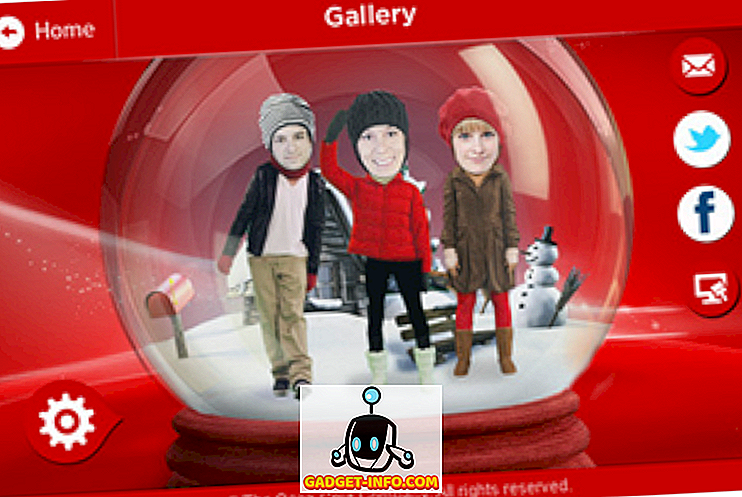Joskus lataat tiedoston Internetistä, näyttöön tulee Tiedoston lataus -valintaikkuna, jossa kysytään, haluatko avata tiedoston tai tallentaa tiedoston levylle. Tässä valintaikkunassa on valintaruutu, jota kutsutaan aina kysy ennen tämäntyyppisen tiedoston avaamista . Jos et halua nähdä tiedoston latausvalintaikkunaa, kun lataat tiedoston, voit poistaa valintaruudun valinnan.

Jos kuitenkin poistat valintaruudun valinnan, kun lataat seuraavan tiedoston seuraavan kerran, se ladataan automaattisesti ja sitten toiminto, jonka olet viimeksi valinnut Tiedostojen lataaminen -valintaikkunassa (avoin tai tallenna) suoritetaan automaattisesti. Koska Tiedoston lataaminen -valintaikkuna ei enää näy, et voi kysyä aina kysyttävää ennen tämäntyyppisen tiedoston avaamista .
Windows XP: ssä on yksinkertainen tapa käynnistää tämä valintaruutu uudelleen. Windows 7: ssä ja Vista: ssa ei ole enää mahdollista palauttaa tai muuttaa tätä käyttäytymistä tavallisella graafisella käyttöliittymällä. Vaihda asetusta muokkaamalla rekisteriä. Näytämme molemmat menetelmät.
Windows XP
Jos haluat ottaa aina kysyä ennen tämäntyyppisen tiedoston avaamista -valintaruudun Tiedostojen lataaminen -valintaikkunassa Windows XP: ssä, avaa Oma tietokone tai Windowsin Resurssienhallinta ja valitse Työkalut- valikosta Kansioasetukset . Voit käyttää myös kansiovaihtoehtoja Ohjauspaneelissa .

Näyttöön tulee Kansion asetukset -valintaikkuna. Napsauta Tiedostotyypit- välilehteä. Etsi tiedostotyyppi Rekisteröitynyt tiedostotyypit -luettelosta, jonka haluat palauttaa oletustiedoston latauskäyttäytymiseen ( Tiedoston lataus -valintaikkuna tulee näkyviin valitulle tiedostotyypille). Napsauta Lisäasetukset- painiketta.
HUOMAUTUS: Sinun on oltava kirjautuneena tiliin, jossa on järjestelmänvalvojan oikeudet, jotta voit tehdä muutoksia tähän välilehteen. Uudet, Poista, Muuta ja Lisäasetukset- painikkeet eivät ole käytettävissä rajoitetuissa käyttäjätileissä.

Näyttöön tulee Muokkaa tiedostotyyppiä -valintaikkuna. Valitse Vahvista avata latauksen jälkeen -valintaruutu, joten ruutuun ei ole valintamerkkiä. Valitse OK .

Palaat Kansioasetukset- valintaikkunaan. Sulje se napsauttamalla Sulje .

Windows 7 ja Vista
Windows 7 ja Vista -käyttöjärjestelmissä sinun on poistettava tietyt arvotiedot tietystä näppäimestä, jotta aina kysytään ennen tämäntyyppisen tiedoston avaamista valintaruutu uudelleen.
HUOMAUTUS: Suosittelemme, että varmuuskopioit rekisterin ennen sen muuttamista. Saat lisätietoja rekisterin varmuuskopioinnista seuraavasta postista.
- Windows-rekisterin varmuuskopiointi ja palauttaminen
Voit avata rekisterieditorin avaamalla Käynnistä- valikon ja kirjoittamalla " regedit " (ilman lainausmerkkejä) Etsi ohjelmat ja tiedostot -ruutuun. Napsauta tuloksissa näkyvää regedit.exe- linkkiä tai paina Enter, jos regedit.exe- linkki on korostettu automaattisesti.

Jos Käyttäjätilien valvonta -valintaikkuna avautuu, jatka valitsemalla Kyllä .
HUOMAUTUS: Et ehkä näe tätä valintaikkunaa käyttäjän tilin valvonnan asetusten mukaan. Lisätietoja on julkaisussa Windows 7 - UAC: n (User Account Control) määrittäminen.

Näyttöön tulee rekisterieditori. Siirry seuraavaan näppäimeen:
HKEY_CURRENT_USER Ohjelmisto Microsoftin Windows-liitetiedostomuoto
AttachmentExecute- näppäimen alla on vähintään yksi näppäin, jolla on pitkä numerosarja. Alla olevassa kuvassa näkyvä avain {FF55E06F-EB92-4CF5-AE8C-35F4B839C7CB} lisättiin, koska sammutimme aina kyselyn ennen tämäntyyppisen tiedoston avaamista -valintaruudun Tiedoston lataaminen -valintaikkunassa, kun lataat tiedoston Applen Safarissa selain.
Jos poistat aina Kysy ennen tämäntyyppisen tiedoston avaamista -valintaruudun Tiedostojen lataaminen -valintaikkunassa, kun lataat tiedoston Internet Explorerissa, näet {0002DF01-0000-0000-C000-000000000046} avaimen liitteen lisäysnäppäimen alla .
Valitse jokin näppäimistä Liitetiedostonäppäin- painikkeesta. Oikeanpuoleisessa ruudussa on (oletus) -arvo plus -arvot jokaiselle tiedostotyypille, jolle olet katsonut aina kysymyksen ennen tämäntyyppisen tiedoston avaamista .
Napsauta hiiren kakkospainikkeella tiedostotyyppiä (alk., .Zip ), jolle haluat kääntää aina kysymyksen, ennen kuin avaat tämäntyyppisen tiedoston valintaruudun takaisin ja valitse Poista- valikosta Poista . Tämä asettaa Tiedoston lataus -valintaikkunan ja Kysy aina ennen tämäntyyppisen tiedoston avaamista -valintaruudun takaisin oletusasetukseen, kun lataat poistettuja tiedostoja.

Näyttöön tulee Vahvista arvojen poistaminen -valintaikkuna, jolla varmistetaan, että haluat todella poistaa pysyvästi arvon. Valitse Kyllä .

Sulje rekisterieditori valitsemalla Tiedosto- valikosta Lopeta .

Nyt kun voit nollata tämän vaihtoehdon Tiedostojen lataaminen -valintaikkunassa, sinun ei tarvitse huolehtia siitä, että kytket sen pois käytöstä joskus. On melko yksinkertaista ottaa se uudelleen käyttöön. Nauttia!